Microsoft Word предлагает самые разные инструменты для создания структурированных документов с удобной навигацией. Одним из таких инструментов являются перекрестные ссылки – элементы, которые позволяют связывать различные части документа между собой и быстро перемещаться между ними. В этой статье я подробно расскажу о том, что такое перекрестные ссылки, какие типы ссылок поддерживает Word и как их эффективно использовать в работе с документами различного объема и сложности.
Что такое перекрестные ссылки и зачем они нужны
Перекрестная ссылка – это элемент документа, который ссылается на другой его компонент, например, заголовок, рисунок, таблицу, сноску или закладку. При этом такая ссылка не просто указывает на номер страницы или элемента, но является интерактивной – пользователь может кликнуть по ней и мгновенно перейти к нужному фрагменту. Применение перекрестных ссылок особенно актуально в следующих случаях:
- При создании объемных документов с разветвленной структурой (учебные пособия, отчеты, документация).
- Для обеспечения навигации между связанными разделами текста; при необходимости ссылаться на иллюстративный материал, размещенный в других частях документа.
- Для создания списков литературы с возможностью быстрого перехода к источникам.
Важным преимуществом перекрестных ссылок является их динамический характер. При внесении изменений в документ – добавлении новых разделов, перемещении иллюстраций или изменении нумерации – ссылки автоматически обновляются, сохраняя актуальность и избавляя от необходимости ручной корректировки.
Метод 1: Создание перекрестных ссылок через вкладку «Ссылки»
Наиболее универсальный и функциональный способ добавления перекрестных ссылок – использование встроенного инструмента, доступного через вкладку «Ссылки» в ленте Word. Этот метод предоставляет доступ ко всем типам ссылок и параметрам их отображения.
-
Установите курсор в то место документа, где должна появиться ссылка, и перейдите на вкладку «Ссылки» в верхней части интерфейса программы.
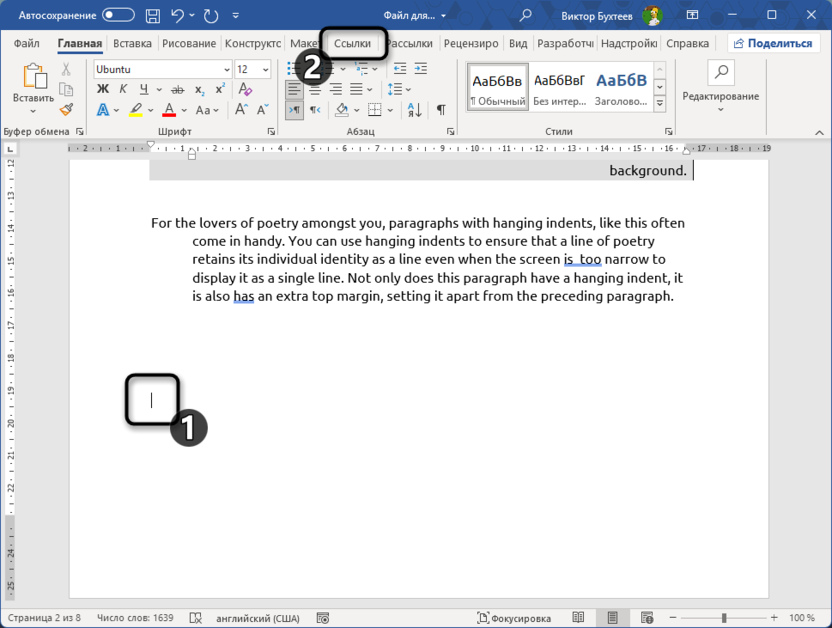
-
В группе инструментов «Названия» найдите и нажмите кнопку «Добавить перекрестную ссылку».
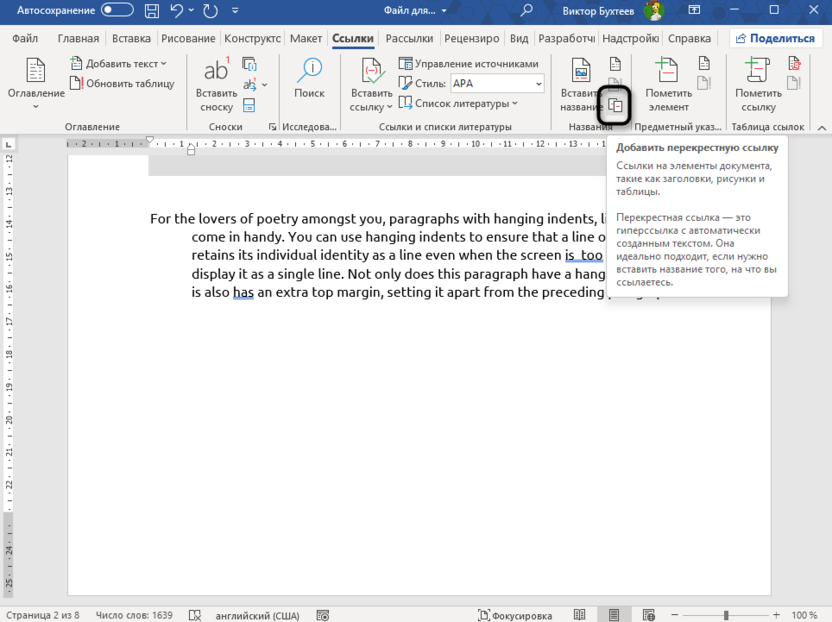
-
В открывшемся диалоговом окне укажите необходимые параметры: «Тип ссылки» – категория элемента, на который будет указывать ссылка (заголовок, закладка, рисунок, таблица); «Вставить ссылку на» – информация для отображения в тексте ссылки (номер, текст, номер страницы). В основной области окна выберите конкретный элемент документа, на который нужно сослаться.
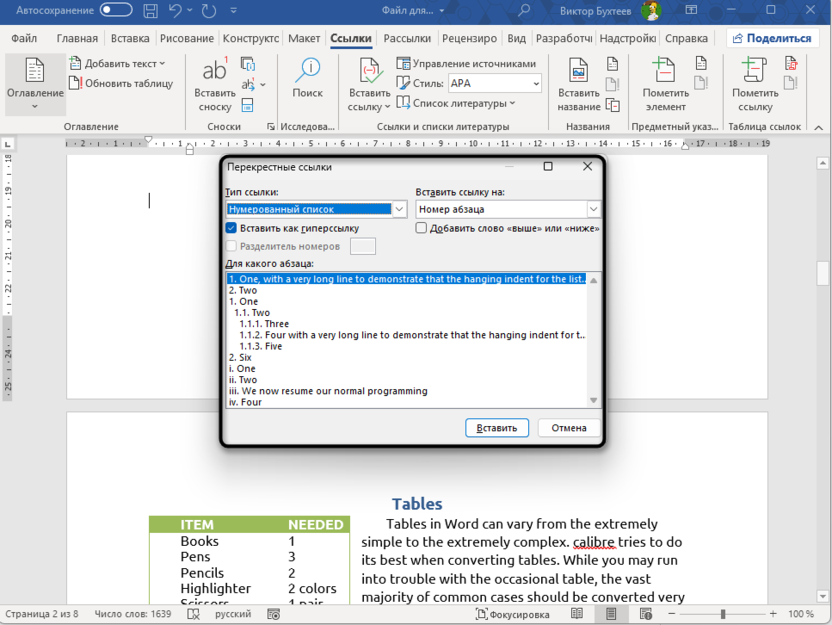
При настройке ссылки обратите внимание на флажок «Вставить как гиперссылку» – если он активирован, ссылка будет интерактивной и позволит переходить к нужному элементу по клику. В большинстве случаев рекомендуется оставлять эту опцию включенной.
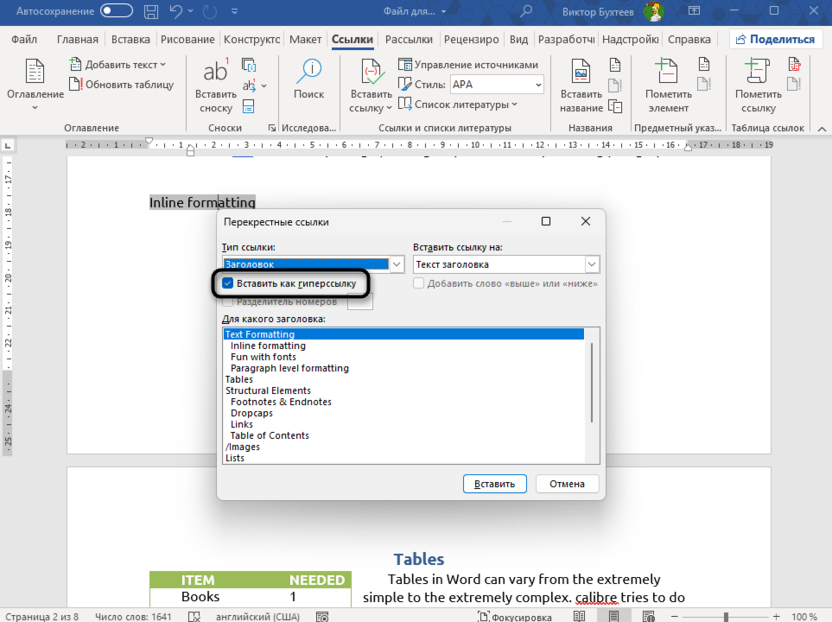
После настройки всех параметров нажмите кнопку «Вставить», и ссылка будет добавлена в документ. Сразу после создания она получит форматирование гиперссылки по умолчанию – синий цвет текста с подчеркиванием. При необходимости это оформление можно изменить, используя стандартные инструменты форматирования текста.
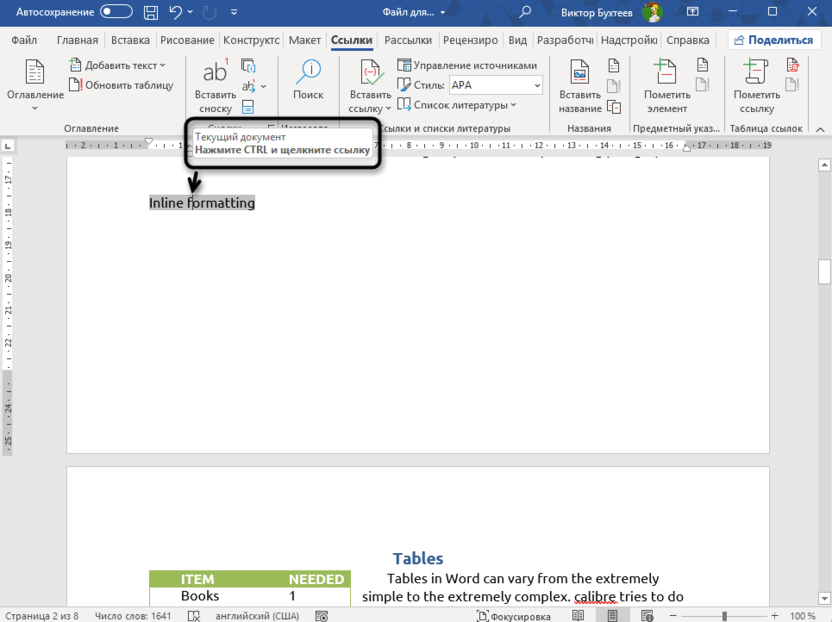
Использование вкладки «Ссылки» открывает самые широкие возможности по управлению перекрестными ссылками. Вы получаете доступ к любым типам элементов документа, можете тонко настраивать отображаемую информацию и устанавливать нужный формат гиперссылок. Это базовый метод, который подходит для большинства повседневных задач.
Метод 2: Использование закладок для создания собственных точек привязки
Иногда возникает необходимость создать ссылку на произвольный фрагмент текста, который не является стандартным элементом документа (заголовком, таблицей и т.д.). В этом случае удобно использовать закладки – невидимые маркеры, которые можно разместить в любом месте документа и впоследствии ссылаться на них.
-
Выделите текст или установите курсор в место, которое должно служить точкой привязки. Перейдите на вкладку «Вставка» в верхней части интерфейса. В группе «Ссылки» найдите и нажмите кнопку «Закладка».
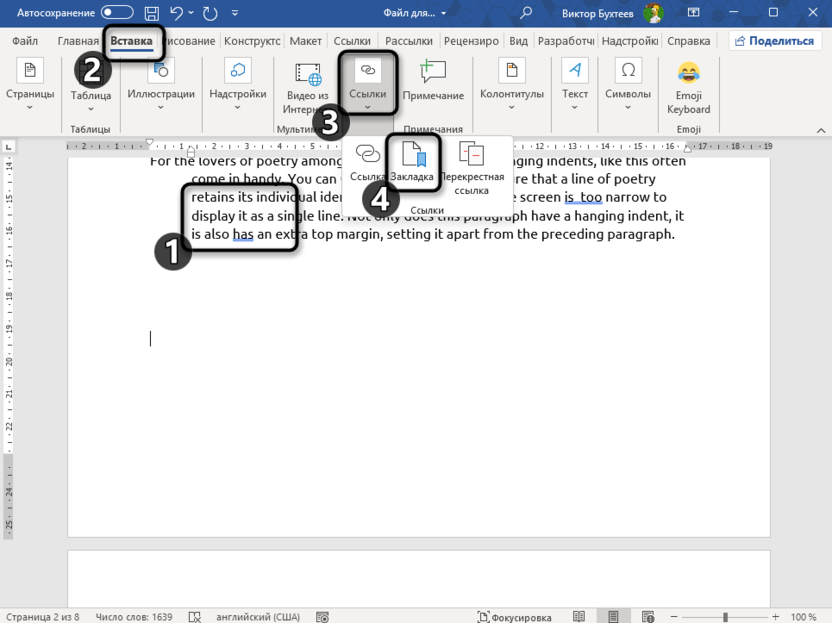
-
В появившемся диалоговом окне введите уникальное имя для закладки. Важно: имя должно начинаться с буквы и не содержать пробелов (для разделения слов можно использовать символ подчеркивания).
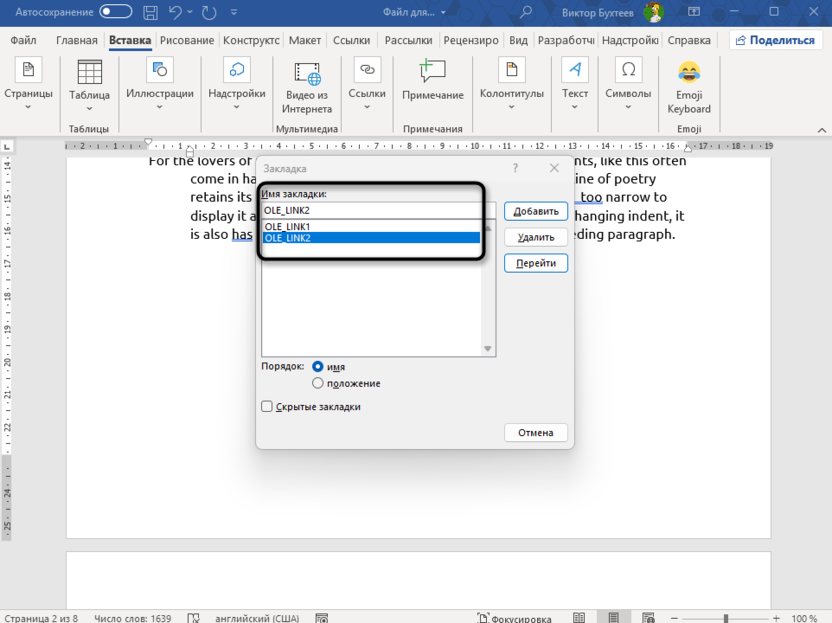
-
Нажмите кнопку «Добавить» для создания закладки.
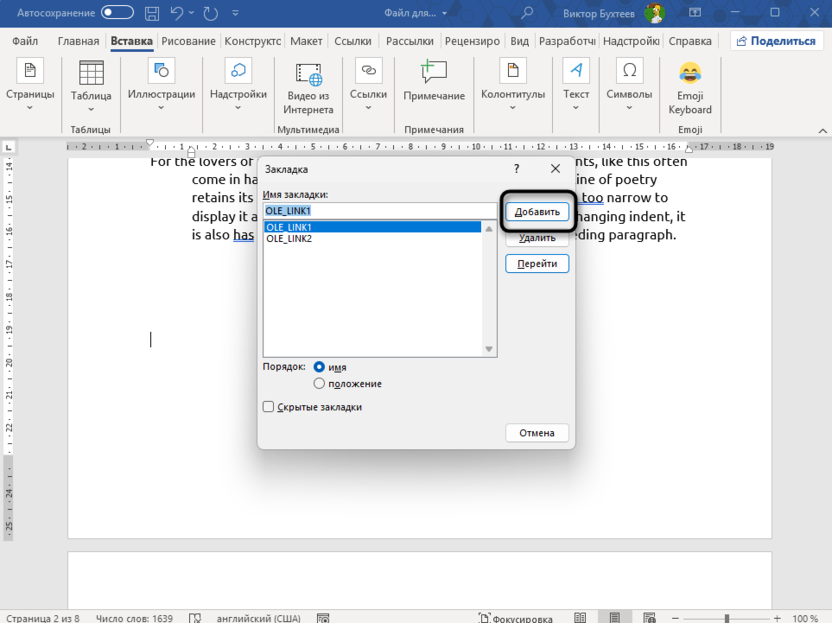
После создания закладки вы можете использовать ее как точку привязки для перекрестной ссылки. Для этого:
-
Установите курсор в место, где должна появиться ссылка.Перейдите на вкладку «Ссылки» и нажмите кнопку «Добавить перекрестную ссылку».
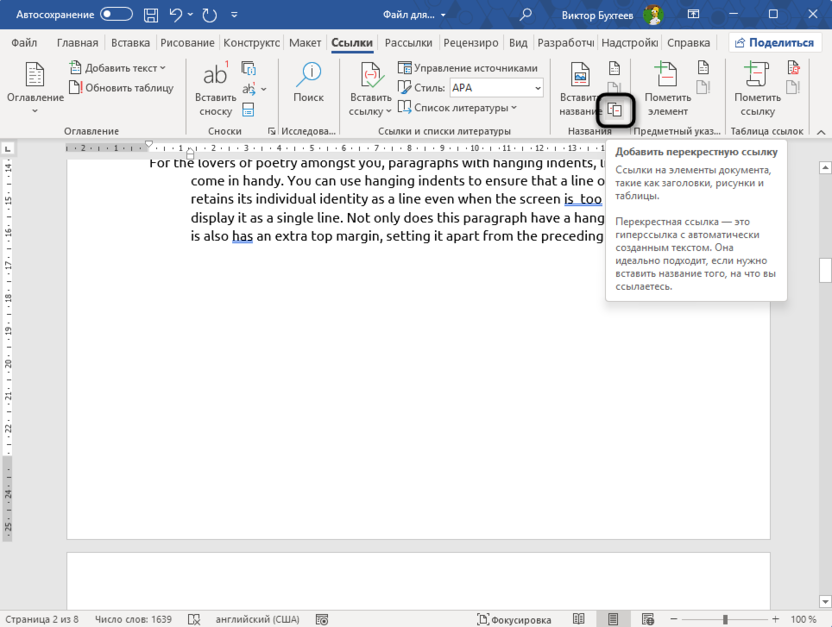
-
В диалоговом окне выберите тип ссылки «Закладка» и укажите нужную закладку с параметрами отображения ссылки.
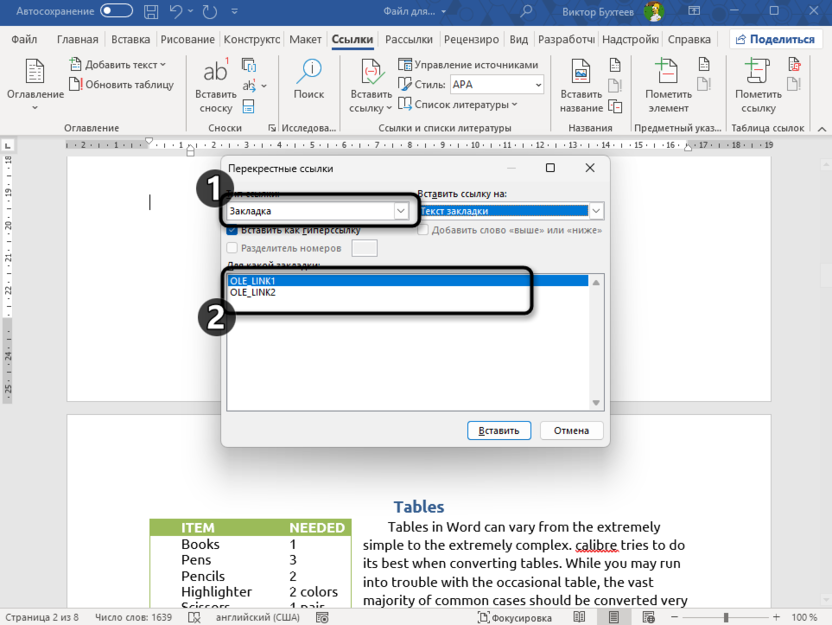
-
Нажмите «Вставить» и проверьте, как теперь отображается ссылка и правильно ли ссылается на выбранный ранее фрагмент вашего документа.
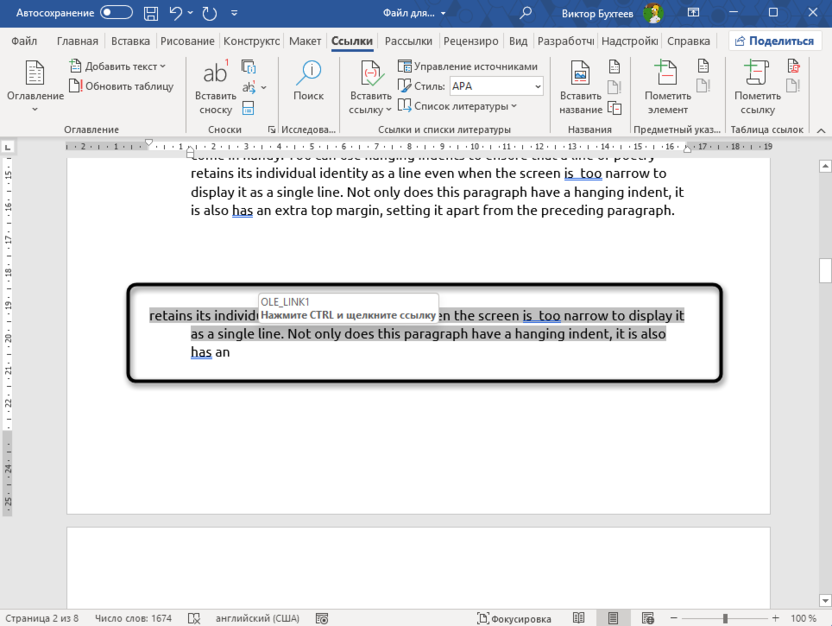
Преимущество данного метода заключается в возможности создавать ссылки на любые элементы документа, включая отдельные слова, абзацы или произвольные фрагменты. Это особенно полезно при работе с документами, содержащими нестандартные структурные элементы.
Метод 3: Автоматические перекрестные ссылки через нумерованные списки
Word позволяет создавать перекрестные ссылки на элементы нумерованных списков, что особенно полезно при работе с документами, содержащими большое количество пронумерованных пунктов, например, в технических спецификациях или юридических текстах.
-
Создайте в документе многоуровневый нумерованный список, используя встроенные стили нумерации.

-
Установите курсор в место, где должна появиться ссылка на определенный пункт списка. Теперь снова перейдите на вкладку «Ссылки» и нажмите кнопку «Добавить перекрестную ссылку».
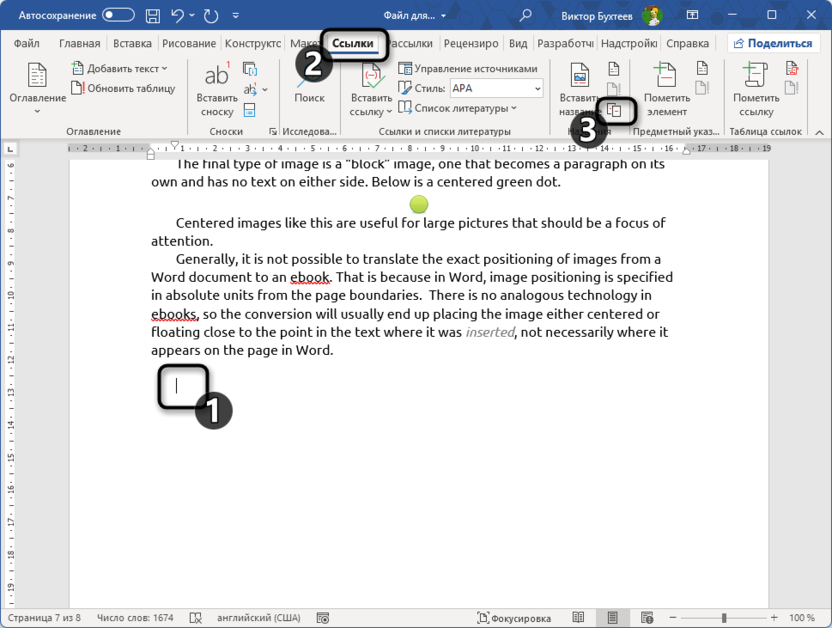
-
В диалоговом окне выберите тип ссылки «Нумерованный список».
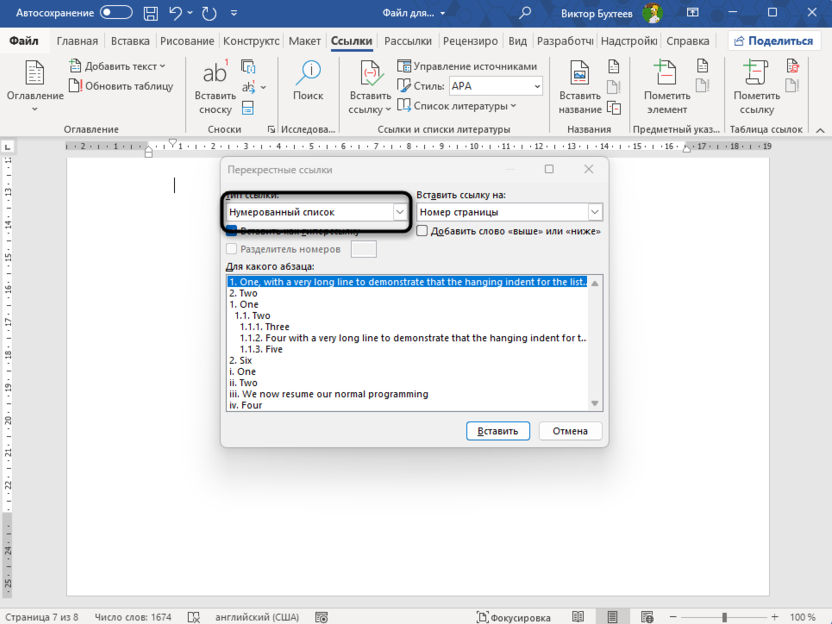
-
В поле «Вставить ссылку на» выберите нужный вариант отображения. Отталкивайтесь от того, что именно хотите видеть в перекрестной ссылке.
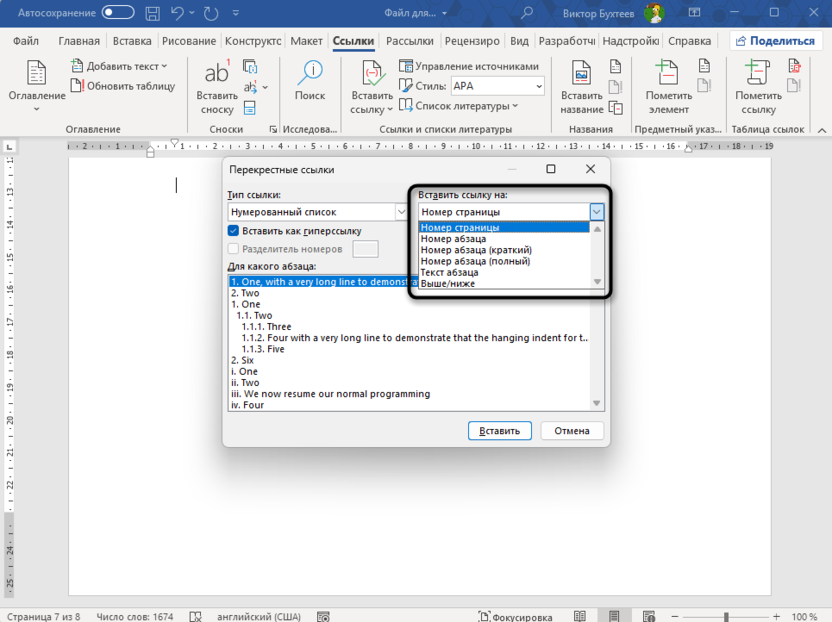
-
Выберите конкретный пункт списка из представленных в основной области окна.
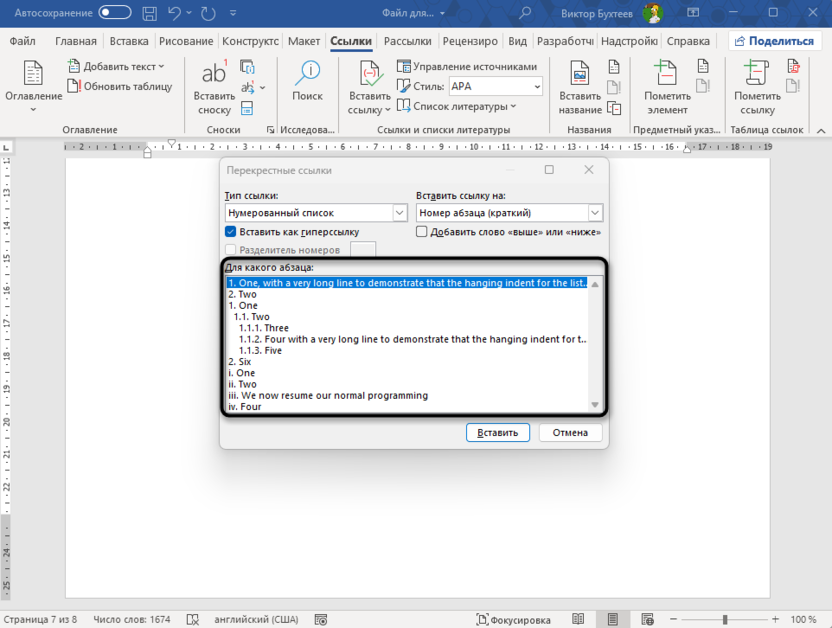
Использование нумерованных списков становится незаменимым при работе с техническими спецификациями, юридическими документами и другими текстами со сложной иерархической структурой. Ссылки автоматически адаптируются к любым изменениям в порядке или уровне пунктов, что гарантирует сохранение корректной навигации даже после серьезного редактирования.
Метод 4: Создание перекрестных ссылок между документами
Word позволяет создавать не только внутренние ссылки, но и связи между различными документами. Это особенно полезно при работе с комплексными проектами, состоящими из нескольких файлов.
-
Откройте документ, в который нужно добавить ссылку, установите курсор в место вставки ссылки и перейдите на вкладку «Вставка». В группе «Ссылки» нажмите кнопку «Ссылка» (или используйте комбинацию клавиш Ctrl + K).

-
В диалоговом окне «Вставка гиперссылки» перейдите на вкладку «Файлом или веб-страницей». Найдите и выберите документ, на который нужно создать ссылку.
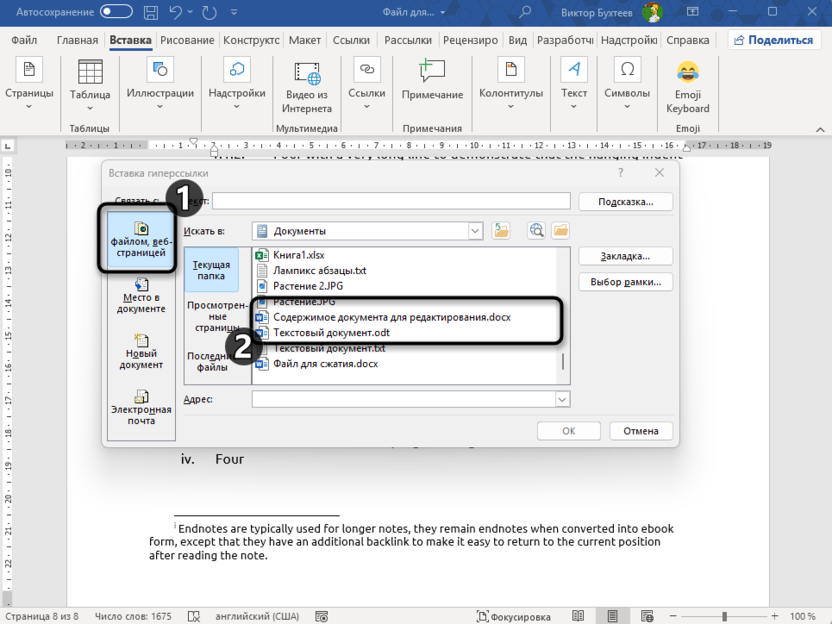
-
Проверьте, как теперь отображается ссылка. Можете редактировать ее внешний вид, отталкиваясь от требований к оформлению документа.
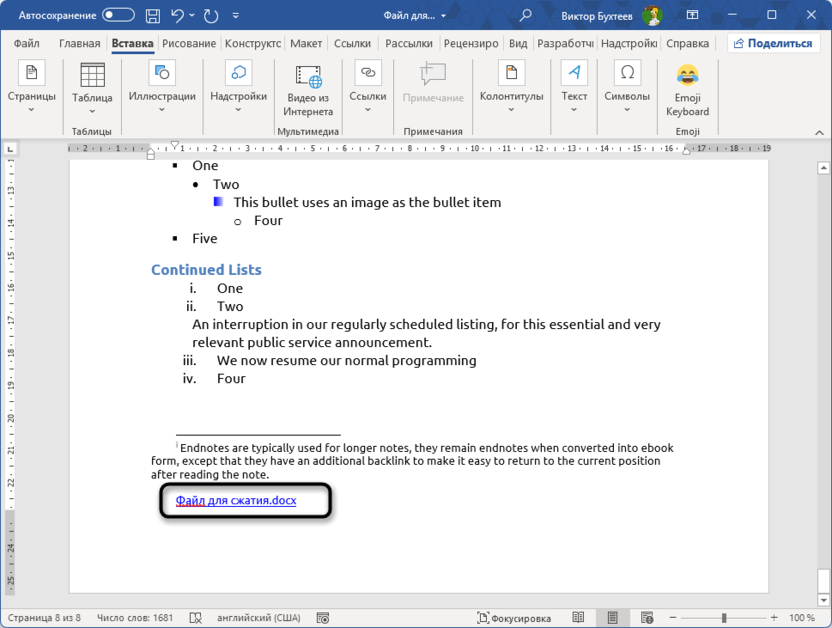
При работе со ссылками между документами важно учитывать, что изменение расположения файлов может привести к нарушению связей. Поэтому рекомендуется сохранять связанные документы в одной папке или использовать относительные пути при создании ссылок.
Обновление перекрестных ссылок
Динамический характер перекрестных ссылок позволяет им адаптироваться к изменениям в документе, но иногда требуется запустить процесс обновления вручную:
-
Ручное обновление всех ссылок в документе. Выделите весь документ (Ctrl + A) и нажмите клавишу F9. Все поля, включая перекрестные ссылки, будут обновлены.
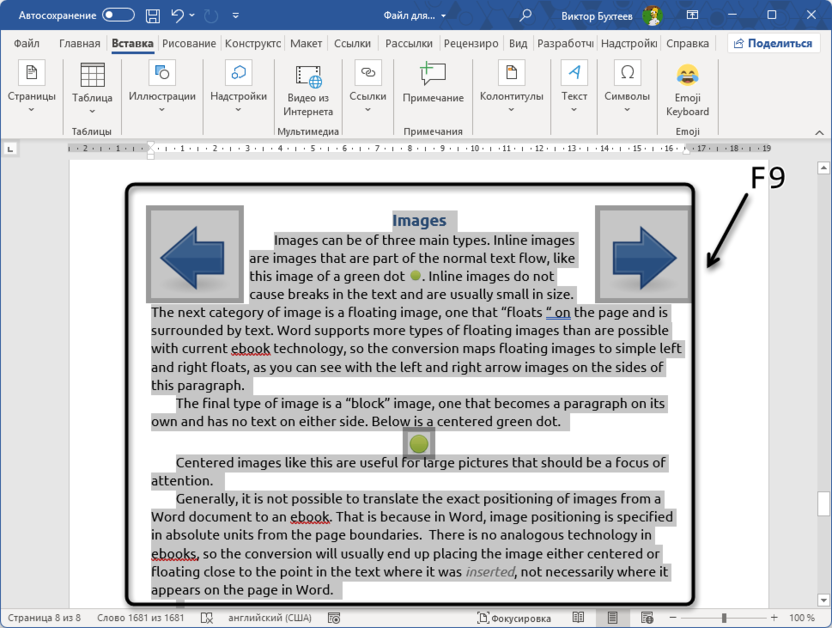
-
Автоматическое обновление перед печатью. Перед отправкой документа на печать откройте «Параметры» и активируйте опцию «Обновить поля перед печатью».
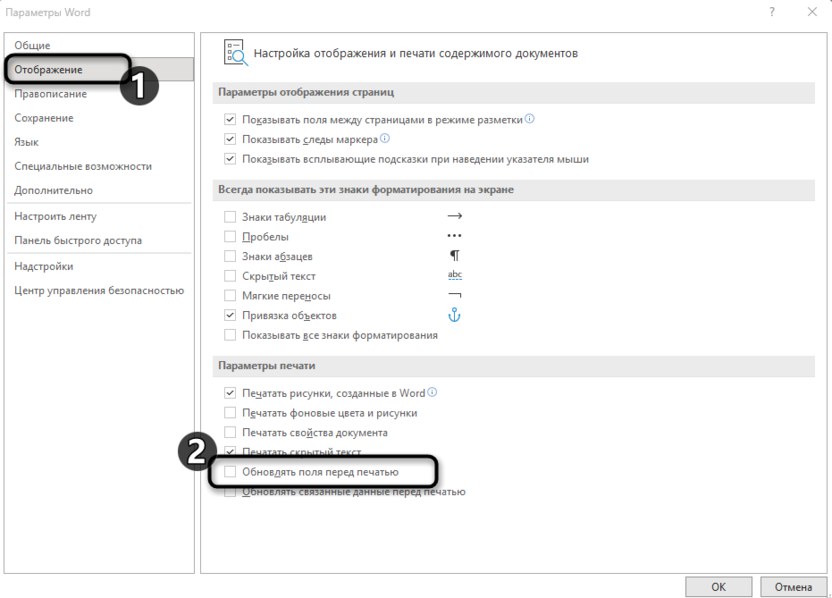
Регулярное обновление перекрестных ссылок особенно важно при коллективной работе над документом или при внесении значительных изменений в его структуру.
Устранение неполадок с перекрестными ссылками
При работе с перекрестными ссылками иногда возникают ситуации, когда вместо ожидаемого текста ссылка отображает код поля (например, "{ REF _Ref12345 \h }") или сообщение об ошибке. Вот несколько способов решения типичных проблем:
- Отображение кодов полей вместо значений. Нажмите Alt + F9 для переключения между отображением кодов полей и их значений. Если это не помогает, выделите проблемную ссылку и нажмите F9 для ее обновления.
- Сообщение «Ошибка! Источник ссылки не найден». Убедитесь, что объект, на который указывает ссылка, существует и не был удален. Проверьте, не изменилось ли имя закладки или другого элемента, используемого для ссылки. Попробуйте воссоздать ссылку, указав правильный источник.
- Неправильное отображение номеров страниц. Убедитесь, что документ правильно разбит на разделы и используется корректная нумерация страниц. Обновите поля (F9) после завершения всех изменений в структуре документа.
- Проблемы с внешними ссылками. Проверьте, доступны ли целевые документы по указанным путям. При необходимости обновите пути к файлам, щелкнув правой кнопкой мыши по ссылке и выбрав «Изменить гиперссылку».
Заключение
Перекрестные ссылки в Microsoft Word значительно упрощают навигацию в объемных документах и улучшают пользовательский опыт при работе со сложными материалами. Успешное применение перекрестных ссылок начинается с правильной организации структуры документа через использование стилей заголовков, закладок и автоматических подписей. Система динамически обновляется при изменении содержимого, что гарантирует сохранение актуальности всех ссылок независимо от объема вносимых правок.





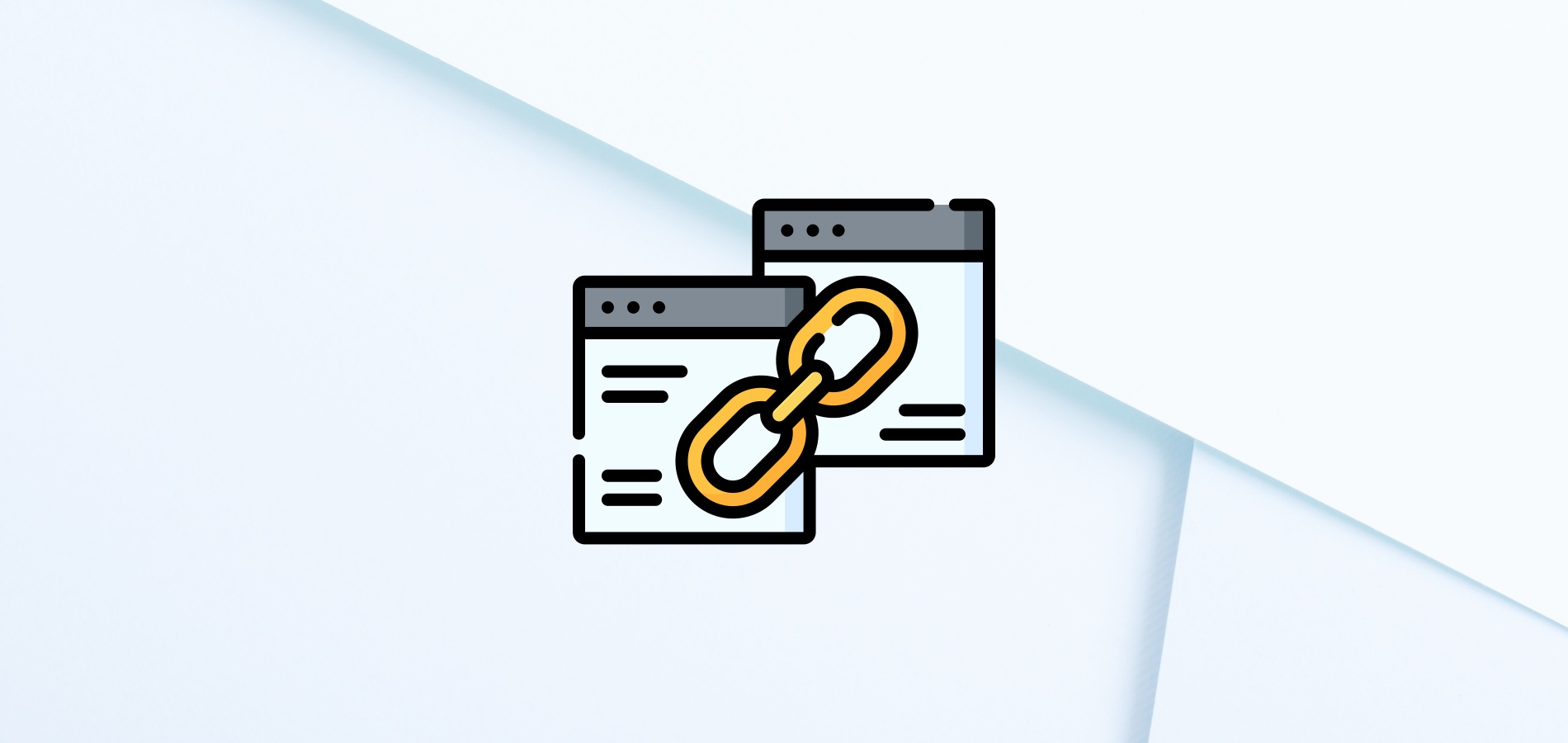




Комментарии